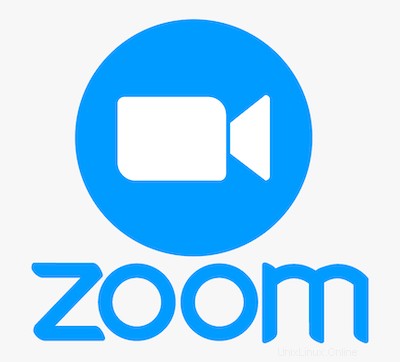
Dalam tutorial ini, kami akan menunjukkan cara menginstal Zoom Client di AlmaLinux 8. Bagi Anda yang belum tahu, Zoom adalah aplikasi konferensi video yang mudah digunakan dan tersedia untuk Windows, Linux, macOS, dan lainnya. platform umum lainnya yang menarik sebagai alternatif Skype di kantor pusat atau tim terdistribusi. Layanan Zoom menyediakan paket dasar gratis yang menawarkan panggilan video 40 menit dengan maksimal 100 peserta. Di luar 100 peserta, Anda harus puas dengan model penetapan harga yang sesuai dengan kebutuhan Anda. Ada tiga model penetapan harga utama yaitu:Pro, Bisnis, dan Pendidikan.
Artikel ini mengasumsikan Anda memiliki setidaknya pengetahuan dasar tentang Linux, tahu cara menggunakan shell, dan yang terpenting, Anda meng-host situs Anda di VPS Anda sendiri. Instalasi cukup sederhana dan mengasumsikan Anda sedang berjalan di akun root, jika tidak, Anda mungkin perlu menambahkan 'sudo ' ke perintah untuk mendapatkan hak akses root. Saya akan menunjukkan kepada Anda langkah demi langkah instalasi Zoom Client di AlmaLinux 8. Anda dapat mengikuti instruksi yang sama untuk Rocky Linux.
Prasyarat
- Server yang menjalankan salah satu sistem operasi berikut:AlmaLinux 8.
- Sebaiknya Anda menggunakan penginstalan OS baru untuk mencegah potensi masalah.
- Akses SSH ke server (atau cukup buka Terminal jika Anda menggunakan desktop).
- Seorang
non-root sudo useratau akses keroot user. Kami merekomendasikan untuk bertindak sebagainon-root sudo user, namun, karena Anda dapat membahayakan sistem jika tidak berhati-hati saat bertindak sebagai root.
Instal Zoom Client di AlmaLinux 8
Langkah 1. Pertama, mari kita mulai dengan memastikan sistem Anda mutakhir.
sudo dnf update sudo dnf install epel-release
Langkah 2. Menginstal Zoom Client di AlmaLinux 8.
Sekarang kami menambahkan Zoom GPG Key ke sistem Anda:
wget -O package-signing-key.pub https://zoom.us/linux/download/pubkey sudo rpm --import package-signing-key.pub
Selanjutnya, unduh file biner RPM Zoom dari halaman resmi:
wget https://zoom.us/client/latest/zoom_x86_64.rpm
Setelah itu, gunakan dnf manajer paket untuk menginstal klien Zoom yang diunduh di AlmaLinux/Rocky Linux:
sudo dnf install zoom_x86_64.rpm
Langkah 3. Mengakses Zoom Client di AlmaLinux.
Setelah instalasi berhasil, Untuk mulai menggunakan klien Zoom, cari menggunakan Manajer aplikasi. Klik ikon Zoom untuk membuka aplikasi Zoom.
Selamat! Anda telah berhasil menginstal Zoom. Terima kasih telah menggunakan tutorial ini untuk menginstal Zoom Client pada sistem AlmaLinux 8 Anda. Untuk bantuan tambahan atau informasi berguna, kami sarankan Anda memeriksa situs resmi Zoom.